✅Vous trouverez en haut à droite le bouton “+ Nouveau patient”, cliquez :
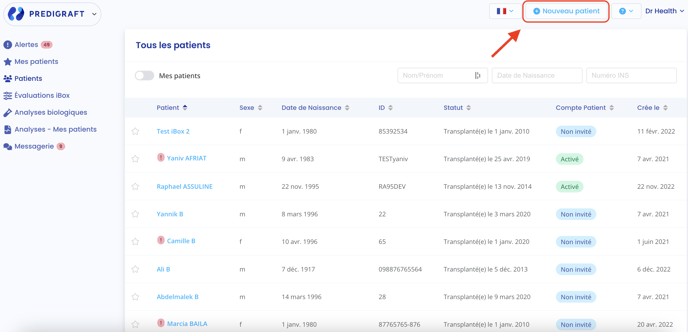
✅S'ouvre ensuite une fenêtre dans laquelle vous pourrez renseigner les informations suivantes :
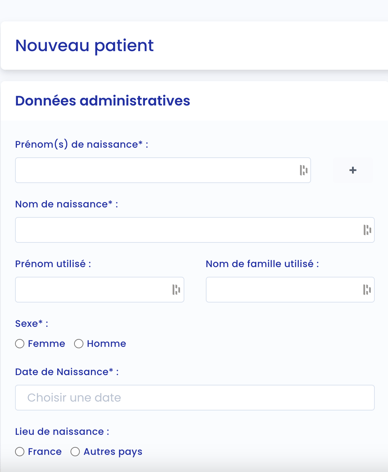
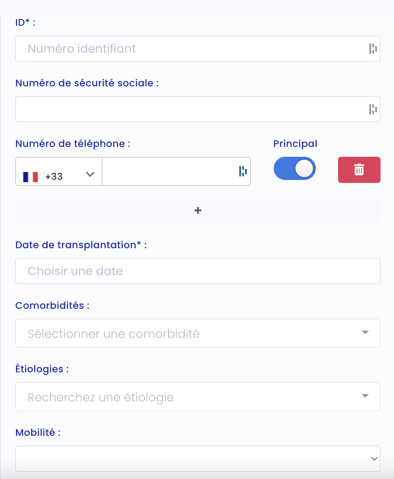
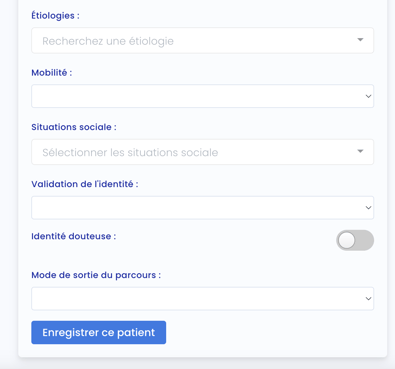
💡 Les informations présentant une astérisque (*) sont à saisir obligatoirement pour créer la fiche patient.
✅Une fois toutes les informations renseignées, cliquez sur 
Une fenêtre apparaît pour vous rappeler les informations que contiendra la fiche patient :
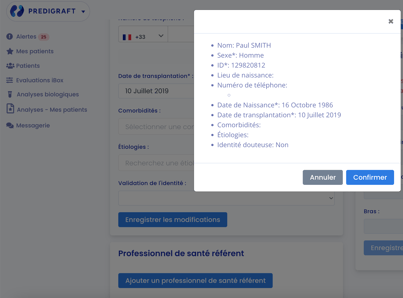
✅Cliquez sur “Confirmer” pour créer le patient. Cliquez sur “Annuler” pour modifier les informations renseignées sur la fiche patient.
💡Une fois la fiche créée, vous pouvez à tout moment modifier les informations renseignées pour ce patient.
Modification de la fiche patient :
☑️ Sur la fiche patient, cliquez sur ![]() , puis sur "Modifier le patient".
, puis sur "Modifier le patient".
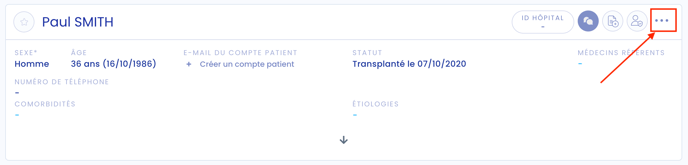
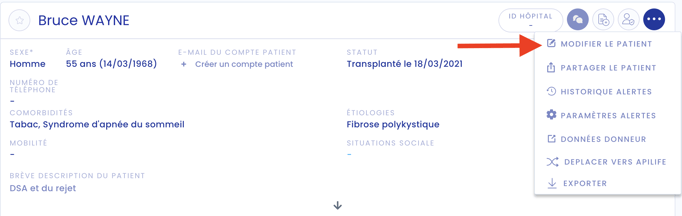
La fiche du patient apparait et vous pouvez ensuite modifier chaque item : 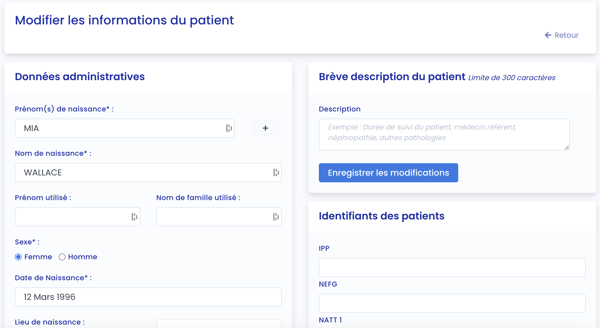
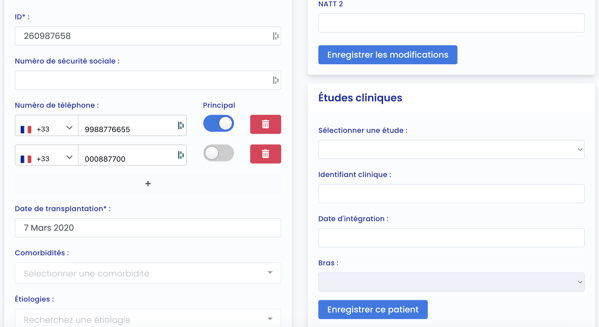
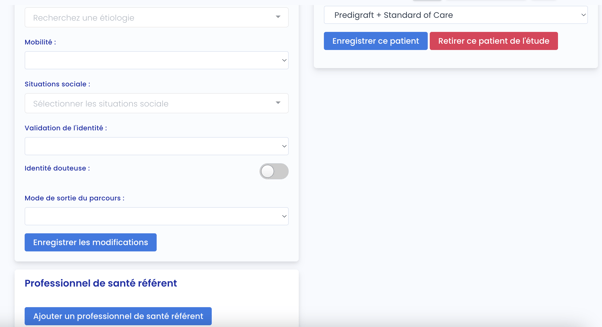
☑️Renseignez les informations et pensez à bien  .
.
💡Le champ étude clinique apparaît dans la fiche patient, uniquement si le service a été ajouté à l’étude par Cibiltech.
✅ Enregistrez le consentement du patient grâce à l'icône ![]() .
. 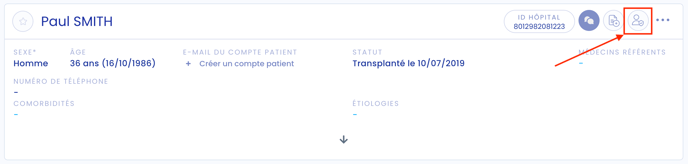
☑️ Lorsque le patient est d'accord, précisez le format du consentement.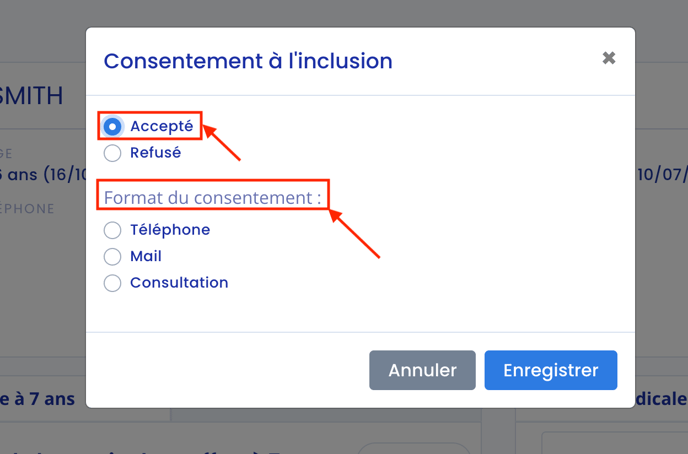
☑️ Si le patient ne donne pas son consentement, précisez le motif du refus.
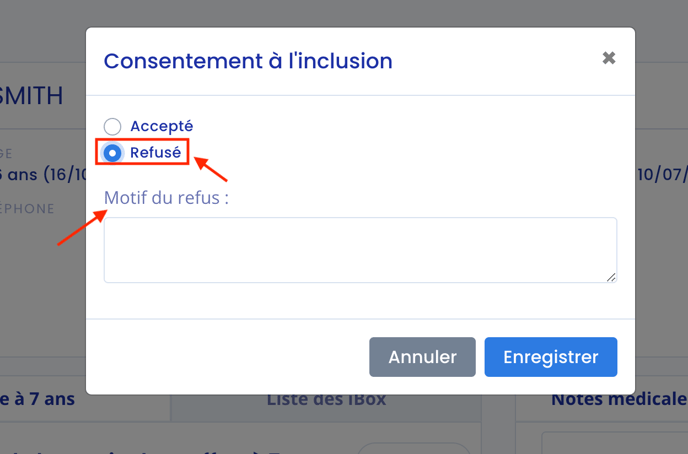
.png?height=120&name=PREDICT4HEALTH%20team%20library%20(4).png)